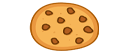Router to kluczowe urządzenie w naszych domach i firmach, umożliwiające dostęp do Internetu. Niezależnie od tego, czy właśnie zakupiłeś nowy router, czy potrzebujesz pomocy w konfiguracji istniejącego urządzenia, ten praktyczny przewodnik krok po kroku pomoże Ci w podłączeniu i skonfigurowaniu routera.
Krok 1: Rozpakowanie i przygotowanie urządzenia
- Rozpakuj router: Wyjmij router z opakowania i upewnij się, że masz wszystkie niezbędne akcesoria, takie jak zasilacz, kabel Ethernet i instrukcję obsługi.
- Zlokalizuj odpowiednie miejsce: Umieść router w centralnym miejscu swojego domu lub biura. Upewnij się, że jest on umieszczony w pobliżu gniazdka elektrycznego i jest wystarczająco daleko od zakłóceń, takich jak mikrofalówka czy telewizor.
Krok 2: Podłączenie fizyczne
- Podłącz zasilanie: Podłącz zasilacz do gniazdka elektrycznego i routera. Upewnij się, że router jest włączony.
- Podłącz modem: Jeśli korzystasz z modemu, podłącz kabel Ethernet od modemu do portu WAN lub Internet na routerze.
- Podłącz komputer lub urządzenia: Za pomocą kabelka Ethernet lub Wi-Fi połącz swoje urządzenia z siecią bezprzewodową. Znajdziesz dane dostępowe (nazwa i hasło sieci Wi-Fi) na spodzie lub bocznej stronie routera.
Krok 3: Konfiguracja routera
- Wejdź do panelu administracyjnego: Otwórz przeglądarkę internetową i wpisz adres IP routera (najczęściej 192.168.1.1 lub 192.168.0.1). Zaloguj się przy użyciu danych dostępowych znajdujących się na spodzie lub bocznej stronie routera.
- Zmień hasło: Pierwszym krokiem powinno być zmienienie domyślnego hasła dostępowego do panelu administracyjnego. To ważne, aby zabezpieczyć router przed nieautoryzowanym dostępem.
- Konfiguracja sieci bezprzewodowej: Daj swojej sieci Wi-Fi unikalną nazwę SSID i silne hasło. Możesz również wybrać odpowiednią metodę szyfrowania, taką jak WPA2 lub WPA3, aby zapewnić bezpieczeństwo sieci.
- Ustawienia DHCP: Zazwyczaj router ma domyślnie włączoną opcję Dynamic Host Configuration Protocol (DHCP). Pozwala to na automatyczne przypisywanie adresów IP urządzeniom w sieci. W większości przypadków nie musisz tego zmieniać.
- Aktualizacja oprogramowania routera: Sprawdź, czy dostępna jest aktualizacja oprogramowania routera i zainstaluj ją, aby zapewnić jego stabilność i bezpieczeństwo.
Krok 4: Testy i optymalizacja
- Testuj połączenie: Po zakończeniu konfiguracji przetestuj połączenie internetowe na swoich urządzeniach, aby upewnić się, że wszystko działa poprawnie.
- Zabezpieczenia sieci: Regularnie monitoruj swoją sieć i zmieniaj hasła dostępu oraz klucze szyfrowania, aby zwiększyć bezpieczeństwo.
- Optymalizacja sieci: Jeśli masz problemy z zasięgiem lub wydajnością sieci, spróbuj umieścić router w centralnym punkcie budynku lub zaktualizować jego firmware.
Skonfigurowanie routera może wydawać się skomplikowane, ale dzięki temu przewodnikowi będziesz w stanie z łatwością podłączyć i skonfigurować router. Pamiętaj o regularnym aktualizowaniu oprogramowania i dbaniu o bezpieczeństwo swojej sieci, aby cieszyć się niezawodnym dostępem do Internetu.
Znacząca uwaga: Ten artykuł ma na celu dostarczenie ogólnych wskazówek dotyczących podłączania i konfiguracji routera. Szczegółowe kroki mogą się różnić w zależności od marki i modelu routera, dlatego zawsze zaleca się sprawdzenie instrukcji dostarczonych przez producenta.